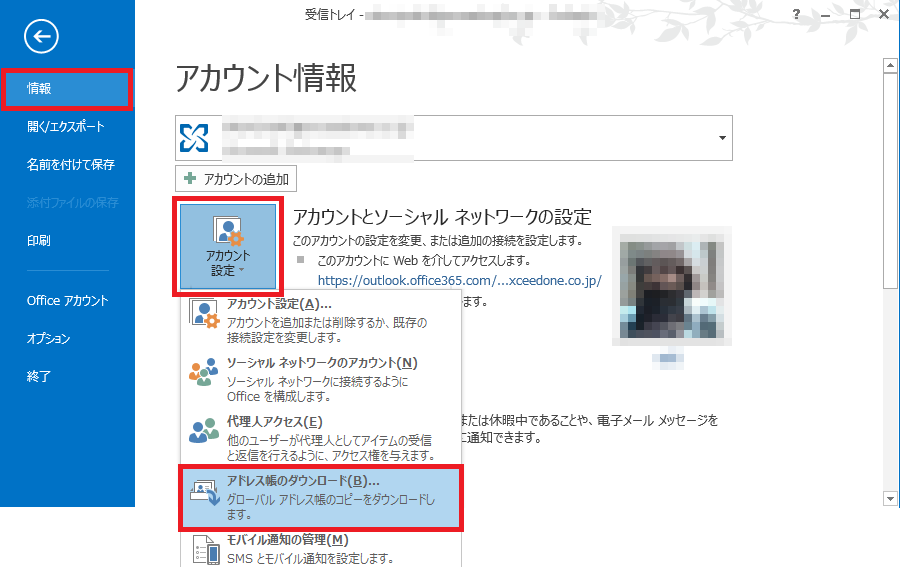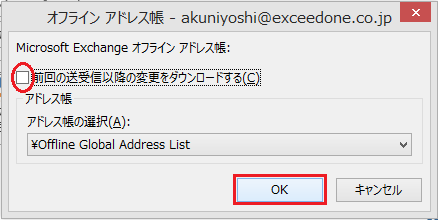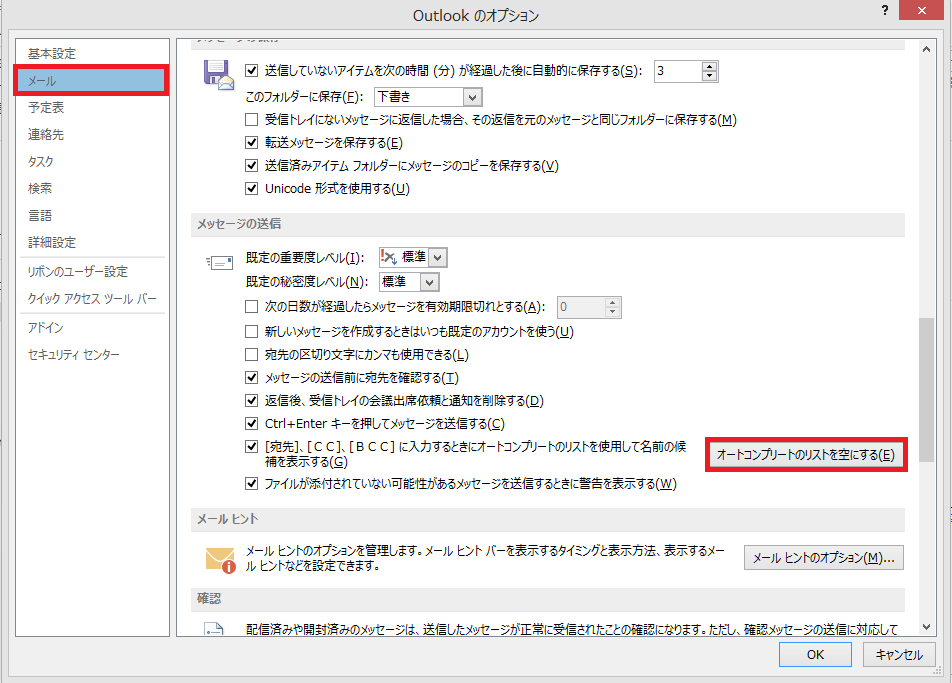あるユーザのメールアドレスをメーリングリストに変更させたところ、
メーリングリストアドレスを宛先に入れてメールを送信して以下のようなエラーメッセージが返ってくる。
—————————————————————————————-
次の受信者またはグループへの配信に失敗しました:
●●●(ユーザ名)
入力したメール アドレスが見つからないか、無効です。Outlook または Outlook Web App の受信者の AutoComplete キャッシュ内の不正なエントリが原因である可能性があります。
以下の手順を使用してキャッシュからエントリを消去してください
1. [新しいメール] をクリックします。
2. [宛先] フィールドで、ドロップダウン リストに受信者の名前が表示されるまで、受信者の名前または電子メール アドレスを入力します。
3. 下矢印キーおよび上矢印キーを使用して受信者を選択し、Delete キーを押します。
受信者のアドレスを削除してから再入力して、もう一度送信してください。
————————————————————————————–
解決策:古い情報の [LegacyExchangeDN] (内部解決用アドレス) を参照した際に発生した可能性が高く、[オフラインアドレス帳] を最新にし、ニックネームキャッシュのリセットおよびオートコンプリートリストを空にすること。
方法:
1. 【オフラインアドレス帳を最新の状態にする】
1-1 Outlook を開き、[ファイル] タブをクリックします。
1-2 [Officeアカウント] の画面より、[アカウント設定] > [アドレス帳のダウンロード] の順でクリックします。
1-3 [前回の送受信以降の変更をダウンロードする] のチェックを外し、[OK] をクリックし、完了です。
2. 【オートコンプリートのリストを空にする】・【ニックネームキャッシュのリセットをする】
2-1 Outlook を開き、[ファイル] タブをクリックします。
2-2 画面左側のメニューより [オプション] をクリックします。
2-3 [メール] の項目を選択し、[メッセージの選択] の [オートコンプリートのリストを空にする] をクリック、[はい] をクリックし完了です。
以上